BIOS设置 微星主板U盘手动刷BIOS教程,以(微星 H110M PRO-VD PLUS)为例。
1.准备一个FAT32格式的U盘,U盘的格式打开我的电脑,找到U盘的盘符 ,右键属性即可看到;如果是NTFS格式的U盘,右键格式化,选择FAT32,将U盘转换成FAT32格式。(具体的操作可以参考以下教程:U盘格式的查看,以及转换教程。)
2.将BIOS文件放到U盘根目录,不要放任何的文件夹下面。
3.插上U盘重启,按DEL进入BIOS页面。
4.在BIOS主界面选择H-FLASH。
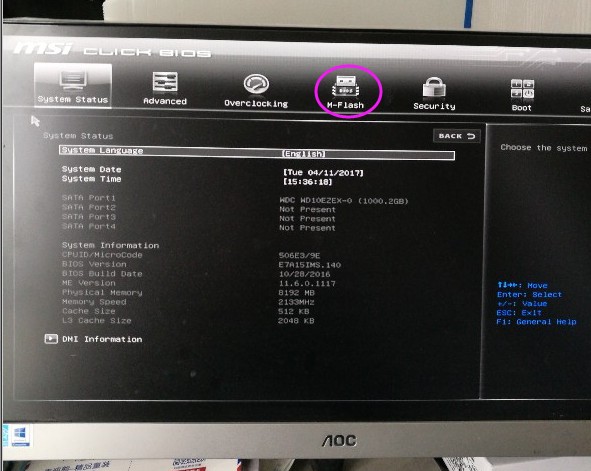
5.用鼠标点开此选项,select one file to update BIOS and ME 。
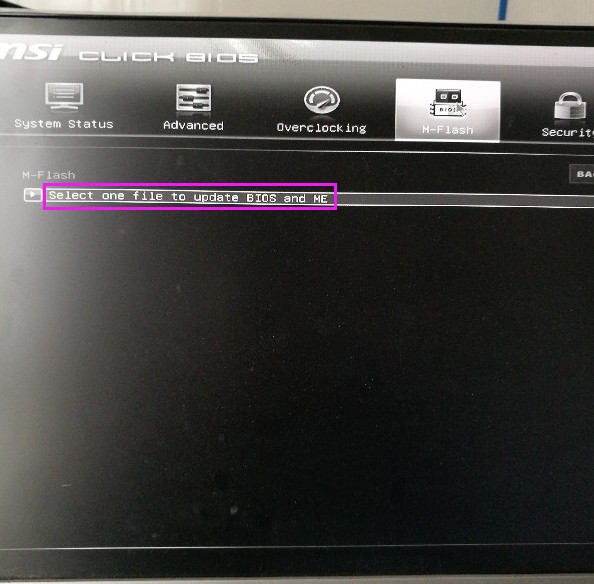
6.在弹出的窗口里,用鼠标选择装有BIOS文件的U盘。
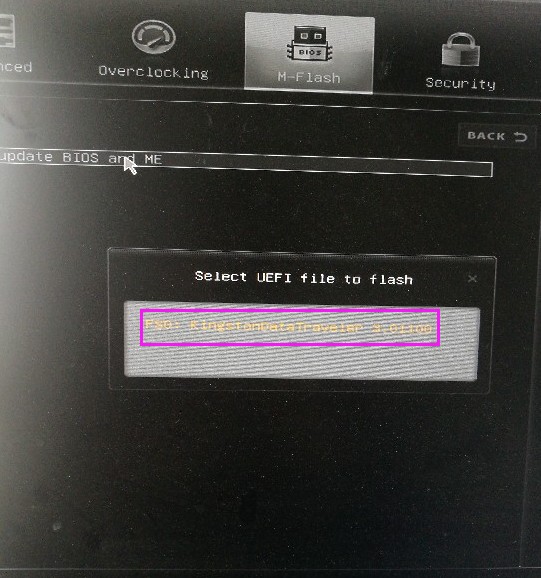
7.选择U盘里对应的BIOS文件。
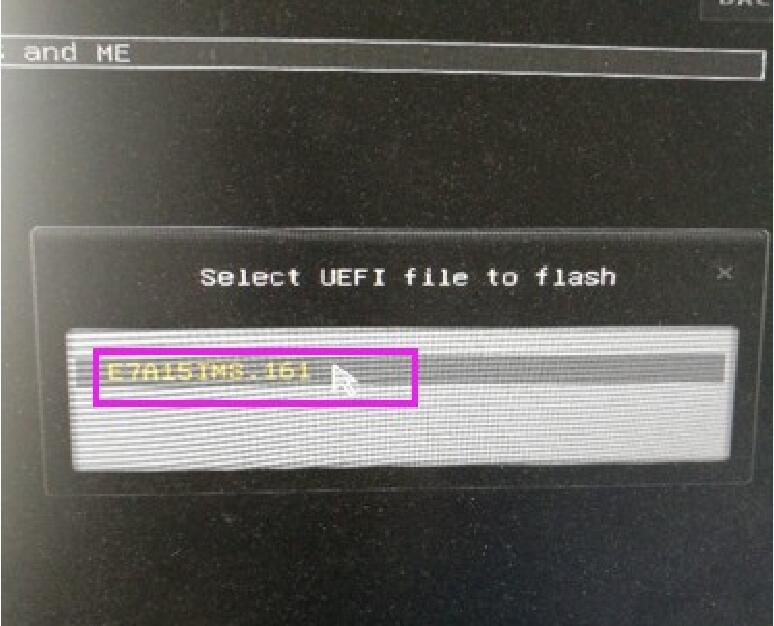
8.出现这样的界面,就表示正在升级BIOS,此时千万不要断电重启,否则主板将无法正常启动。升级成功后主机会自动重启进入系统。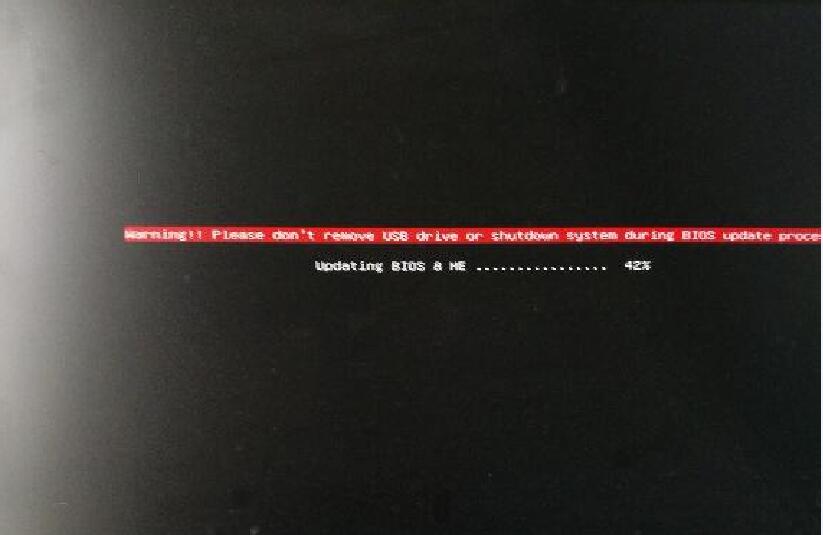
请注意! 更新主板 BIOS 只有在您的计算机系统遇到硬件技术上的问题时才需要进行,如非必要我们并不建 议经常性地更新主板 BIOS。 更新 BIOS 时都存在有一定的风险,故更新 BIOS 时请您务必谨慎,且在更新过程中系统千万不可受到干扰或是突然断电,以避免对系统造成不可预期的影响。
温馨提示:宁美互联网站提供的技术方案或与您产品的实际情况有所差异,您需在完整阅读方案并知晓其提示风险的情况下谨慎操作,避免造成任何损失。



